Q&Aナンバー【2304-9532】更新日:2013年5月22日
このページをブックマークする(ログイン中のみ利用可)
[Norton Internet Security] 「セキュリティ警告」や「プログラム警告」などのメッセージが表示されます。
| 対象機種 | すべて |
|---|---|
| 対象OS |
|
 質問
質問
「セキュリティ警告」
「プログラム警告」
「プログラム制御」
 回答
回答
メッセージが表示されたときは、表示されているプログラムに対して、通信を許可する、または遮断するように設定します。
手順は、Norton Internet Security のバージョンによって異なります。
バージョンに応じた項目を確認してください。
- Norton Internet Security
2012年10月発表モデル〜2013年2月発表モデル - Norton Internet Security 2012
2011年冬モデル〜2012年夏モデル - Norton Internet Security 2011
2010年冬モデル〜2011年夏モデル - Norton Internet Security 2010
2010年春モデル〜2010年夏モデル - Norton Internet Security 2009
2009年春モデル〜2009年冬モデル - Norton Internet Security 2008
2008年春モデル〜2008年秋冬モデル - Norton Internet Security 2007
2007年春モデル〜2007年秋冬モデル - Norton Internet Security 2005 / Norton Internet Security 2006
2005年春モデル〜2006年秋冬モデル - Norton Internet Security 2003 / Norton Internet Security 2004
2003年春モデル〜2004年冬モデル

Norton Internet Security 2002とNorton Personal Firewall for Fujitsu をお使いの場合は、次をQ&Aをご覧ください。 「インターネットアクセス制御」という警告が画面に表示されます。(新しいウィンドウで表示)
「インターネットアクセス制御」という警告が画面に表示されます。(新しいウィンドウで表示)
Norton Internet Security
「セキュリティ警告」が表示されたときは、アクセスしようとしているプログラム名を、次の部分から確認します。
- 「○○○○ が インターネットに アクセスしようとしています。」の「○○○○」部分
- メッセージの下に表示されている「××××.exe」や「××××.com」など
信頼できるプログラムの場合は、「▼」ボタンをクリックし、表示されるメニューから「常に許可」をクリックします。
不正なものと思われるプログラムの場合は、「▼」ボタンをクリックし、表示されるメニューから「常に遮断」をクリックします。 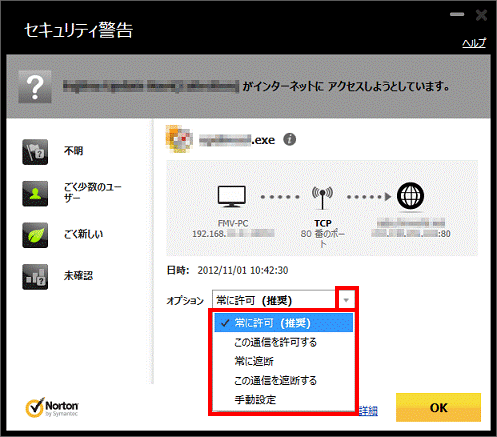
通信の許可、または遮断を選択したら、「OK」ボタンをクリックします。
- プログラムへの対処方法として、Norton Internet Security が最適としている項目には、「(推奨)」と表示されています。
- お使いの環境によっては、、メニューの一部の項目が表示されないことがあります。
Norton Internet Security 2012
「セキュリティ警告」が表示されたときは、アクセスしようとしているプログラム名を確認します。
「○○○○ が インターネットに アクセスしようとしています。」や「○○○○がコンピューター上のWindowsサービスのホストプロセスにアクセスしようとしています。」の「○○○○」部分が、プログラムの名前です。
信頼できるプログラムの場合は、「▼」ボタンをクリックし、表示されるメニューから「常に許可する」をクリックします。
不正なものと思われるプログラムの場合は、「▼」ボタンをクリックし、表示されるメニューから「常に遮断する」をクリックします。 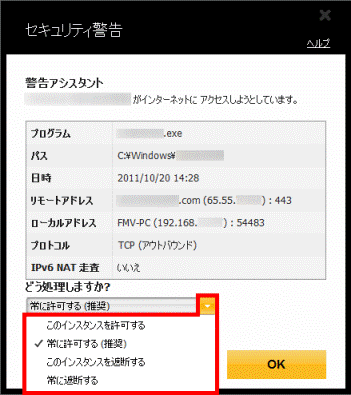
通信の許可、または遮断を選択したら、「OK」ボタンをクリックします。
- プログラムへの対処方法として、Norton Internet Security が最適としている項目には、「(推奨)」と表示されています。
- お使いの環境によっては、「常に遮断する」が表示されないことがあります。
Norton Internet Security 2011
「セキュリティ警告」が表示されたときは、アクセスしようとしているプログラム名を確認します。
「○○○○ が インターネットに アクセスしようとしています。」または「○○○○ が DNS サーバーに接続しようとしています。」の「○○○○」部分が、プログラムの名前です。
信頼できるプログラムの場合は、「▼」ボタンをクリックし、表示されるメニューから「常に許可する」をクリックします。
不正なものと思われるプログラムの場合は、「▼」ボタンをクリックし、表示されるメニューから「常に遮断する」をクリックします。 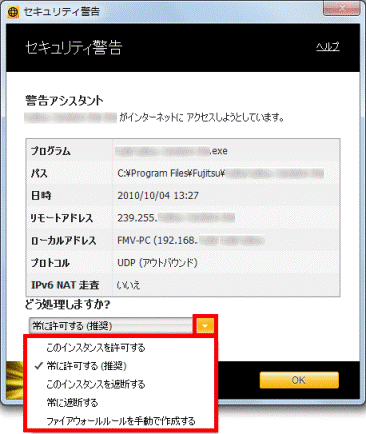
通信の許可、または遮断を選択したら、「OK」ボタンをクリックします。
- プログラムへの対処方法として、Norton Internet Security が最適としている項目には、「(推奨)」と表示されています。
- お使いの環境によっては、「常に遮断する」が表示されないことがあります。
Norton Internet Security 2010
「セキュリティ警告」が表示されたときは、アクセスしようとしているプログラム名を確認します。
「○○○○を使って インターネットに アクセスしようとしています。」の「○○○○」部分が、プログラムの名前です。
信頼できるプログラムの場合は、「▼」ボタンをクリックし、表示されるメニューから「常に許可する」をクリックします。
不正なものと思われるプログラムの場合は、「▼」ボタンをクリックし、表示されるメニューから「このインスタンスを遮断する」をクリックします。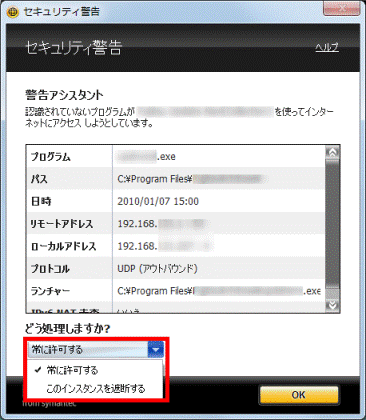
Norton Internet Security 2009
「セキュリティ警告」が表示されたときは、アクセスしようとしているプログラム名を確認します。
「○○○○が インターネットに アクセスしようとしています。」の「○○○○」部分が、プログラムの名前です。
信頼できるプログラムの場合は、「▼」ボタンをクリックし、表示されるメニューから「常に許可する(推奨)」をクリックします。
不正なものと思われるプログラムの場合は、「▼」ボタンをクリックし、表示されるメニューから「常に遮断する」をクリックします。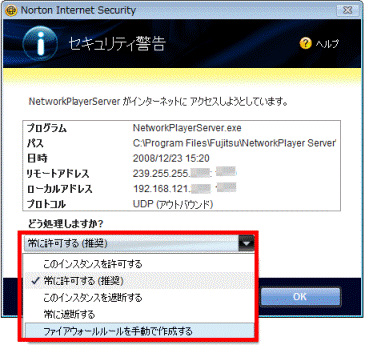
通信の許可、または遮断を選択したら、「OK」ボタンをクリックします。
Norton Internet Security 2008
「セキュリティ警告」が表示されたときは、アクセスしようとしているプログラム名を確認します。
「○○○○が1つ以上の認識されないモジュールを使ってインターネットにアクセスしようとしています。」、または「○○○○がDNS サーバーに接続しようとしています。」の「○○○○」部分が、プログラムの名前です。
信頼できるプログラムの場合は、「▼」ボタンをクリックし、表示されるメニューから「常に許可する(推奨)」をクリックします。
不正なものと思われるプログラムの場合は、「▼」ボタンをクリックし、表示されるメニューから「常に遮断する」をクリックします。
通信の許可、または遮断を選択したら、「OK」ボタンをクリックします。
Norton Internet Security 2007
「プログラム警告」が表示されたときは、アクセスしようとしているプログラム名を確認します。
「○○は他のコンピュータからの接続に対して応答準備を試みています。」、または「○○○○がインターネットにアクセスしようとしています。」の「○○○○」部分が、プログラムの名前です。
信頼できるプログラムの場合は、「▼」ボタンをクリックし、表示されるメニューから「すべてのポートでこのプログラムに対する接続を常に許可(推奨)」をクリックします。
不正なものと思われるプログラムの場合は、「▼」ボタンをクリックし、表示されるメニューから「すべてのポートでこのプログラムに対する接続を常に遮断する」をクリックします。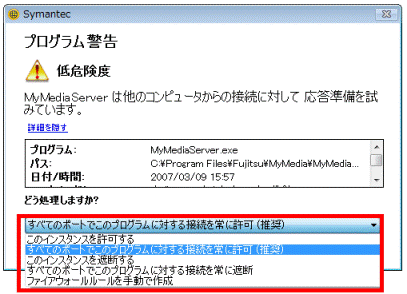
通信の許可、または遮断を選択したら、「OK」ボタンをクリックします。
Norton Internet Security が自動で設定できるプログラムの場合は、「ファイアウォールルールを自動的に設定(推奨)」と表示されます。
表示された場合は、そのまま「OK」ボタンをクリックします。
Norton Internet Security 2005 / Norton Internet Security 2006
「プログラム警告」が表示されたときは、アクセスしようとしているプログラム名を確認します。
「○○○○がインターネットにアクセスしようとしています。」の「○○○○」部分が、プログラムの名前です。
信頼できるプログラムの場合は、「 」ボタンをクリックし、表示されるメニューから「常に許可する」をクリックします。
」ボタンをクリックし、表示されるメニューから「常に許可する」をクリックします。
不正なものと思われるプログラムの場合は、「 」ボタンをクリックし、表示されるメニューから「常に遮断する」をクリックします。
」ボタンをクリックし、表示されるメニューから「常に遮断する」をクリックします。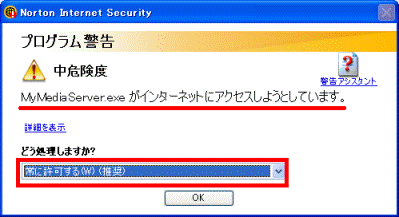
通信の許可、または遮断を選択したら、「OK」ボタンをクリックします。
- 「詳細を表示」をクリックすると、プログラムのインストールされている場所などの詳細情報を確認できます。
- Norton Internet Security が自動で設定できるプログラムの場合は、次のように表示されます。
Norton Internet Security 2006の場合 : 「ファイアウォールルールを自動的に設定(推奨)」
Norton Internet Security 2005の場合 : 「インターネットアクセスを自動的に設定(推奨)」
表示された場合は、そのまま「OK」ボタンをクリックします。
Norton Internet Security 2003 / Norton Internet Security 2004
「プログラム制御」が表示されたときは、アクセスしようとしているプログラム名を確認します。
「○○○○がインターネットにアクセスしようとしています。」の「○○○○」部分が、プログラムの名前です。
信頼できるプログラムの場合は、「 」ボタンをクリックし、表示されるメニューから「許可」をクリックします。
」ボタンをクリックし、表示されるメニューから「許可」をクリックします。
不正なものと思われるプログラムの場合は、「 」ボタンをクリックし、表示されるメニューから「遮断」をクリックします。
」ボタンをクリックし、表示されるメニューから「遮断」をクリックします。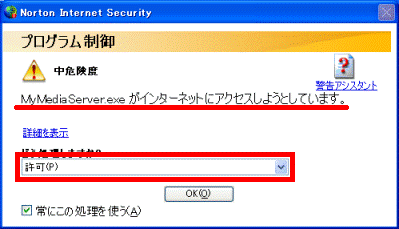
通信の許可、または遮断を選択したら、「OK」ボタンをクリックします。
- 「許可」、または「遮断」をクリックするときに、「常にこの処理を使う」をクリックしてチェックを付けると、今後、同じプログラムがインターネットへ接続する場合は自動で同じ処理が実行され、「プログラム制御」は表示されなくなります。
- 「詳細を表示」をクリックすると、プログラムのインストールされている場所などの詳細情報を確認できます。
- Norton Internet Security が自動で設定できるプログラムの場合は、「インターネットアクセスを自動的に設定(推奨)」と表示されます。
表示された場合は、そのまま「OK」ボタンをクリックします。



